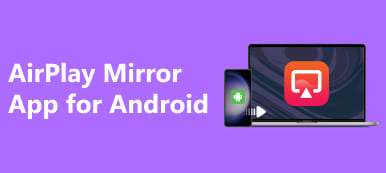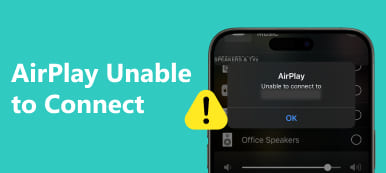Kuinka pelata AirPlayta ilman WiFi-yhteyttä? Sukella kattavaan oppaaseemme tutkiaksesi tekniikoita, kuten Peer-to-Peer AirPlay ja Apple Lightning Digital AV Adapter, jotka vapauttavat saumattoman sisällön suoratoiston iPhonesta ilman WiFi-yhteyden rajoituksia. Paranna AirPlay-kokemustasi innovatiivisilla ratkaisuilla ja nauti vaivattomasta suoratoistosta milloin tahansa.
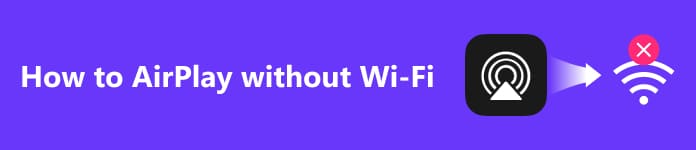
- Osa 1. Mikä on AirPlay ja miten se toimii
- Osa 2. Menetelmät AirPlayn pelaamiseen iPhonesta ilman WiFi-yhteyttä
- Osa 3. Usein kysyttyä AirPlay-pelaamisesta ilman WiFi-yhteyttä
Osa 1. Mikä on AirPlay ja miten se toimii
1. Mikä on AirPlay?
Apple loi AirPlayn, langattoman suoratoistotekniikan. Se helpottaa videon, äänen, musiikin ja kuvien suoratoistoa Applen tuotteista, kuten Maceista, iPadeista ja iPhoneista, yhteensopiviin laitteisiin, kuten Apple TV:hen, AirPlay-kaiuttimiin ja älytelevisioihin.
2. Miten se toimii?
AirPlay toimii WiFi:n kautta ja muodostaa saumattoman yhteyden tarkoitetun näytön ja lähdelaitteen tai kaiuttimien välille. Tämän tekniikan avulla käyttäjät voivat jakaa ja nauttia sisällöstä suuremmalla näytöllä tai erinomaisten äänijärjestelmien kautta, mikä parantaa yleistä multimediakokemusta.
Osa 2. Menetelmät AirPlayn pelaamiseen iPhonesta ilman WiFi-yhteyttä
1. Peer-to-Peer AirPlay
Aloita yhteyksien vallankumous Peer-to-Peer AirPlay-ominaisuuden avulla, joka mahdollistaa saumattoman laitteiden vuorovaikutuksen ilman WiFi-yhteyttä. Muuta iPhonesi tai iPadisi dynaamiseksi WiFi-hotspotiksi, mikä edistää suoratoistoa ja yhteyksiä. Tutustu tämän innovatiivisen tekniikan vaatimuksiin, asennuksen yksityiskohtiin ja etuihin kattavassa oppaassamme. Tutki, kuinka vertais-AirPlay voi mullistaa yhteyskokemuksesi ja jopa tutkia sen mahdollisuuksia AirPlay Windowsille.
Mikä on Peer-to-Peer AirPlay:
Peer-to-peer AirPlay mahdollistaa saumattoman yhteyden Apple-laitteiden välillä ilman WiFi-yhteyttä ja muuttaa iPhonen tai iPadin väliaikaiseksi WiFi-hotspotiksi sujuvaa suoratoistoa varten.
Peer-to-Peer AirPlay-vaatimukset:
Varmista, että laitteesi täyttävät seuraavat vaatimukset: iOS 8 tai uudempi, macOS X Yosemite v10.10 tai uudempi, Apple TV, kuten 3. sukupolven Rev A -malli A1469, tai 4. sukupolvi, jossa tvOS 7.0 tai uudempi.
Vertais-airPlayn määrittäminen:
Vaihe 1 Unohda ensin iOS-laitteen ja Apple TV:n WiFi-verkot.
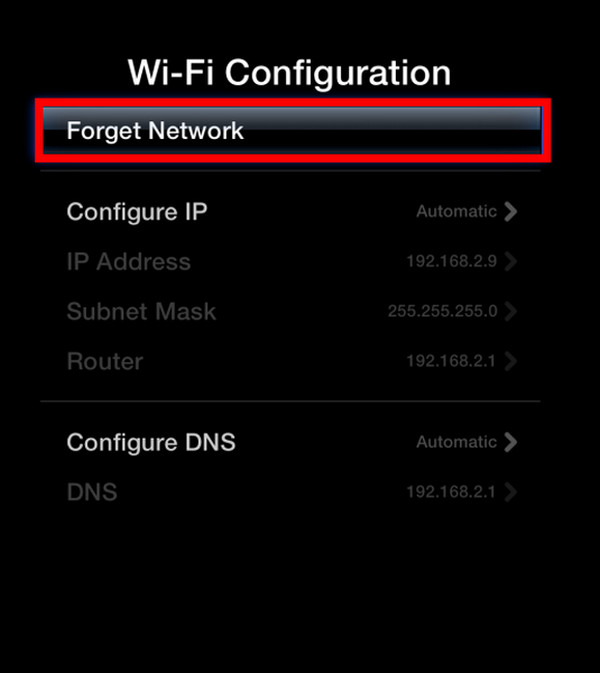
Vaihe 2 Aktivoi sitten WiFi ja Bluetooth molemmissa laitteissa.
Vaihe 3 Käynnistä sitten molemmat laitteet uudelleen parhaan suorituskyvyn saavuttamiseksi.
Vaihe 4 Lopuksi peer-to-peer AirPlay on nyt käytössä iOS-laitteellasi tai Macillasi.
iOS-laitteiden liittäminen Apple TV:hen:
Vaihe 1 Avaa ensin Ohjauskeskus ja napauta AirPlay painiketta.
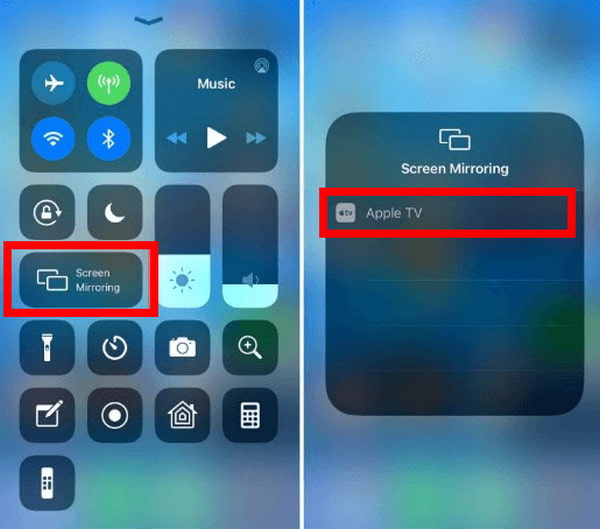
Vaihe 2 Anna iOS-laitteesi nelinumeroinen salasana, joka vastaa Apple TV -koodia.
Vaihe 3 Odota lopuksi AirPlay-vertaisasetusten valmistumista, mikä voi kestää muutaman minuutin.
2. Apple Lightning Digital AV -sovitin
Apple Lightning Digital AV Adapter mahdollistaa suoran yhteyden iPhonesi ja HDMI-varustetun näytön välillä, peilaamalla näyttöäsi saumattomasti ja mahdollistaen kätevän AirPlayn ilman WiFin rajoituksia. Paranna katselukokemustasi vaivattomasti tämän innovatiivisen ratkaisun avulla ja tutki sen potentiaalia, mukaan lukien AirPlay-peilaus ilman Apple TV:tä.
Vaihe 1 Osta Apple Lightning Digital AV -sovitin. Tämä laite mahdollistaa suoran yhteyden iPhonen ja HDMI:llä varustetun näytön välillä.
Vaihe 2 Liitä sitten sovittimen Lightning-pää iPhoneen ja HDMI-pää näyttöön.
Vaihe 3 Varmista seuraavaksi, että näyttöön on kytketty virta ja se on asetettu oikealle HDMI-tulolle. Varmista, että iPhone-mallisi tukee videolähtöä Lightning-portin kautta.
Vaihe 4 Lopuksi iPhone-näytön pitäisi automaattisesti peilata kytketty näyttö. Jos ei, tarkista näytön asetukset. Nyt voit siirtää AirPlay-sisältöä iPhonesta näytölle ilman WiFi-yhteyttä sovittimen avulla.
3. Paras tapa AirPlay iPhone PC
Apeaksoft puhelimen peili tarjoaa parhaan tavan toistaa iPhonesi AirPlaylla PC:lle. Lataa ja asenna sovellus, valitse iOS Mirror saadaksesi saumattoman näytön peilauksen ja noudata WiFi-yhteyden vaiheita. Kun yhteys on muodostettu, peilaa iOS-laitteesi näyttö tai ääni vaivattomasti tietokoneellesi hyödyntäen näytön tallenteiden ja tilannekuvien ominaisuuksia. Paranna AirPlay-kokemustasi Apeaksoft Phone Mirrorin avulla.
Vaihe 1 Aloita lataamalla ja asentamalla Apeaksoft Phone Mirror tietokoneellesi. Kun asennus on valmis, käynnistä sovellus, jotta pääset käyttämään sen ominaisuuksia, jotka mahdollistavat saumattoman näytön peilauksen ja vuorovaikutuksen mobiililaitteesi kanssa.
Vaihe 2 Valitse seuraavaksi laiteluokka ja valitse iOS peili siirtyäksesi yhteysliittymään, mikä helpottaa näytön sujuvaa peilausta ja vuorovaikutusta iOS-laitteesi kanssa.

Vaihe 3 Jatka sen jälkeen kohtaan WiFi-yhteys valikosta Näytön peilausja seuraa tarkasti näytön ohjeita. Tämä mutkaton prosessi takaa sujuvan yhteyden puhelimesi ja tietokoneesi välillä, mikä parantaa peilauskokemustasi vaivattomasti.

Vaihe 4 Kun yhteys on muodostettu, peilaa iOS-laitteesi näyttö tai ääni vaivattomasti tietokoneellesi. Hyödynnä käytettävissä olevia ominaisuuksia näytön tallenteiden tai tilannekuvien tallentamiseen helposti.

Osa 3. Usein kysyttyä AirPlay-pelaamisesta ilman WiFi-yhteyttä
Vaikuttaako AirPlay äänenlaatuun?
AirPlay ei yleensä vaikuta negatiivisesti äänenlaatuun. AirPlay suoratoistaa ääntä häviöttömässä muodossa säilyttäen korkealaatuisen äänentoiston. Todellinen äänenlaatu voi kuitenkin riippua useista tekijöistä, kuten äänilähteen laadusta, toistolaitteesta ja WiFi-yhteyden vahvuudesta. AirPlay voi tarjota saumattoman ja laadukkaan äänen suoratoistokokemuksen optimaalisissa olosuhteissa.
Onko AirPlay sama kuin näytön peilaus?
AirPlay ja Screen Mirroring eivät ole sama asia. Vaikka AirPlayta käytetään ensisijaisesti äänen, videon ja valokuvien suoratoistoon yhteensopiviin laitteisiin, Screen Mirroring on suunniteltu erityisesti kopioimaan yhden laitteen koko näyttö toiselle. AirPlay keskittyy sisällön jakamiseen, kun taas Screen Mirroring kopioi koko näytön, mikä tekee siitä eron toiminnallisuudessa ja käyttötapauksissa.
Voinko käyttää AirPlayta offline-tilassa?
AirPlay vaatii yleensä aktiivisen WiFi-yhteyden, eikä sitä ole suunniteltu offline-käyttöön. AirPlay käyttää verkkoyhteyttä, jotta se suoratoistaa sisältöä saumattomasti laitteiden välillä. Vaikka jotkin kolmannen osapuolen sovellukset voivat tarjota rajoitettuja offline-toimintoja, normaali AirPlay-toiminto riippuu vakaasta WiFi-yhteydestä reaaliaikaista äänen, videon ja valokuvien suoratoistoa varten.
Onko AirPlay Bluetooth vai WiFi?
AirPlay käyttää ensisijaisesti WiFi-yhteyttä tiedonsiirtoon, mikä mahdollistaa korkealaatuisen äänen ja videon suoratoiston laitteiden välillä. Kun Bluetooth on mukana alkuasennuksessa, WiFi ottaa vastuun sisällön siirrosta, mikä varmistaa vakaan ja tehokkaan yhteyden saumattoman AirPlay-kokemuksen saavuttamiseksi.
Voinko pelata AirPlaya ollessani yhdistettynä Bluetoothiin?
Kyllä, voit pelata AirPlayta ollessasi yhteydessä Bluetoothiin. Vaikka AirPlay käyttää WiFiä tiedonsiirtoon, se mahdollistaa samanaikaisen Bluetoothin käytön äänentoistoon. Tämä tarkoittaa, että voit liittää laitteesi Bluetooth-kaiuttimeen tai kuulokkeisiin, kun taas AirPlaying-sisältö varmistaa monipuolisen ja muokattavan äänikokemuksen.
Yhteenveto
Toimiiko AirPlay ilman wifiä? Ehdottomasti! Opit AirPlayn monipuolisuuden oppaamme avulla, jossa tutkit menetelmiä, kuten vertais-AirPlay ja Apple Lightning Digital AV Adapter. Striimaa sisältöä saumattomasti iPhoneltasi irti WiFi-rajoituksista. Paranna yhteyksiäsi ja nauti AirPlaysta ilman rajoituksia joustavamman ja nautinnollisemman suoratoistokokemuksen saamiseksi.



 iPhone Data Recovery
iPhone Data Recovery iOS-järjestelmän palauttaminen
iOS-järjestelmän palauttaminen iOS-tietojen varmuuskopiointi ja palautus
iOS-tietojen varmuuskopiointi ja palautus iOS-näytön tallennin
iOS-näytön tallennin MobieTrans
MobieTrans iPhone Transfer
iPhone Transfer iPhone Eraser
iPhone Eraser WhatsApp-siirto
WhatsApp-siirto iOS-lukituksen poistaja
iOS-lukituksen poistaja Ilmainen HEIC-muunnin
Ilmainen HEIC-muunnin iPhonen sijainnin vaihtaja
iPhonen sijainnin vaihtaja Android Data Recovery
Android Data Recovery Rikkoutunut Android Data Extraction
Rikkoutunut Android Data Extraction Android Data Backup & Restore
Android Data Backup & Restore Puhelimen siirto
Puhelimen siirto Data Recovery
Data Recovery Blu-ray-soitin
Blu-ray-soitin Mac Cleaner
Mac Cleaner DVD Creator
DVD Creator PDF Converter Ultimate
PDF Converter Ultimate Windowsin salasanan palautus
Windowsin salasanan palautus Puhelimen peili
Puhelimen peili Video Converter Ultimate
Video Converter Ultimate video Editor
video Editor Screen Recorder
Screen Recorder PPT to Video Converter
PPT to Video Converter Diaesityksen tekijä
Diaesityksen tekijä Vapaa Video Converter
Vapaa Video Converter Vapaa näytön tallennin
Vapaa näytön tallennin Ilmainen HEIC-muunnin
Ilmainen HEIC-muunnin Ilmainen videokompressori
Ilmainen videokompressori Ilmainen PDF-kompressori
Ilmainen PDF-kompressori Ilmainen äänimuunnin
Ilmainen äänimuunnin Ilmainen äänitys
Ilmainen äänitys Vapaa Video Joiner
Vapaa Video Joiner Ilmainen kuvan kompressori
Ilmainen kuvan kompressori Ilmainen taustapyyhekumi
Ilmainen taustapyyhekumi Ilmainen kuvan parannin
Ilmainen kuvan parannin Ilmainen vesileiman poistaja
Ilmainen vesileiman poistaja iPhone-näytön lukitus
iPhone-näytön lukitus Pulmapeli Cube
Pulmapeli Cube